Come sottoporre a stress test un sito Web WordPress: la guida definitiva
Pubblicato: 2024-01-13Vuoi sottoporre a stress test un sito WordPress ? Lo stress test è un modo eccellente per determinare se il tuo server di hosting web è in grado di gestire tutto il traffico se gestisci un negozio online o un blog personale. Continua a leggere questo articolo se hai bisogno di istruzioni dettagliate su come eseguire stress test su WordPress. Qui ti mostreremo come sottoporre a stress test un sito Web WordPress gratuitamente!
Ma prima di andare oltre, vediamo perché dovresti sottoporre a stress test un sito Web WordPress.
Perché dovresti sottoporre a stress test un sito Web WordPress
Per molteplici ragioni, dovresti condurre uno stress test su un sito Web WordPress o un negozio WooCommerce. Ecco i principali fattori che dovresti considerare:
- Controlla la quantità di traffico che il server può gestire: poiché il tuo web hosting è quello che gestisce tutto il traffico del sito web, conducendo uno stress test, puoi scoprire quanto è buona la tua società di hosting.
- Trova l'esperienza dell'utente in condizioni di carico elevato: con lo strumento di stress test puoi scoprire come si sentiranno i tuoi clienti o visitatori riguardo al sito web. Questo ti aiuterà a decidere cosa fare dopo con le prestazioni del sito web.
- Considera se hai bisogno di ridimensionare il tuo server: se la tua società di web hosting lo consente, dovresti prendere in considerazione l'aggiunta di più RAM se necessario. Aggiungere più RAM al sito Web ti aiuterà sempre a ridimensionare il server.
- Trova le risorse giuste necessarie per il tuo sito web: scalando il server, puoi eliminare rapidamente problemi come tempi di inattività o conflitti relativi alle prestazioni in condizioni di carico elevato.
- Proteggi il tuo sito web da picchi di traffico imprevisti: poiché hai già scoperto come si comporterà il tuo server sotto carico elevato, puoi stare tranquillo quando il tuo sito web riceve più traffico del solito.
Ora sai perché dovresti sottoporre a stress test un sito Web WordPress. Successivamente, vediamo come farlo gratuitamente.
Come sottoporre a stress test un sito Web WordPress
Non saremo in grado di farlo senza strumenti di terze parti. Più siti Web di terze parti ti consentono di sottoporre a stress test un sito Web WordPress. Per questo tutorial utilizzeremo Loader.io.
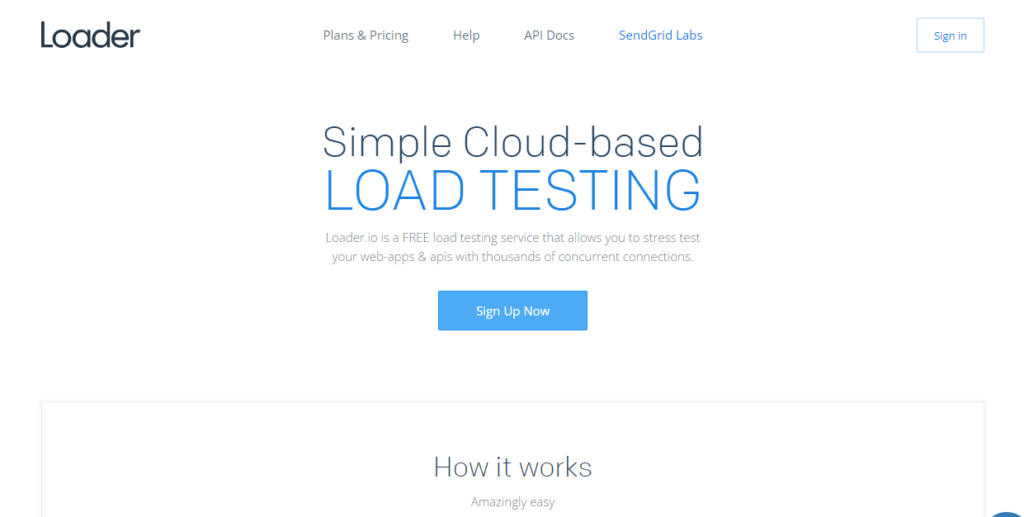
Loader.io è una piattaforma gratuita che puoi utilizzare per sottoporre a stress test un sito web.
Registrazione
La prima cosa che devi fare è creare un account sulla piattaforma. Sono disponibili più piani di abbonamento. Puoi sceglierne uno in base alle tue preferenze.
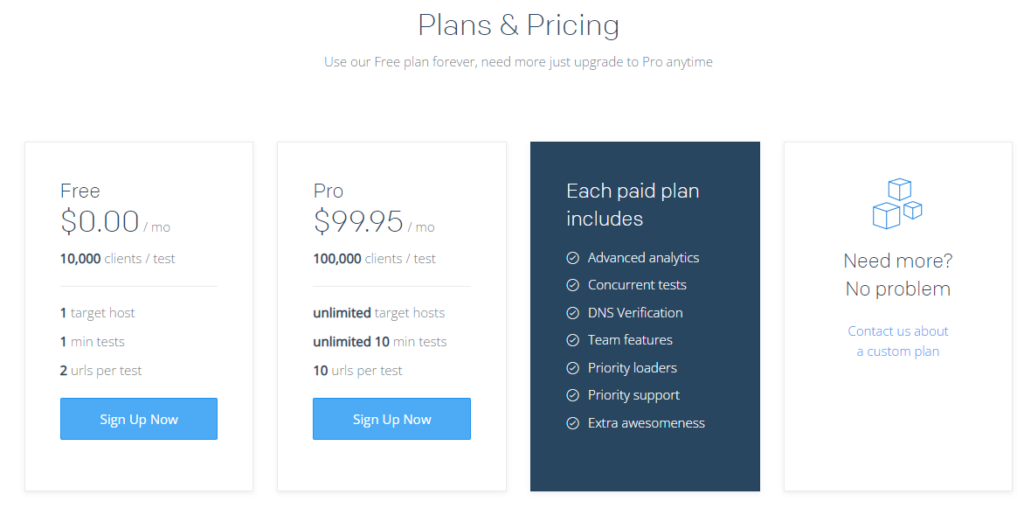
I piani disponibili sono:
- Gratuito: $ 0 al mese
- Pro – $ 99,95 al mese
- Personalizzato – In base alle vostre esigenze
Per questo tutorial sceglieremo la versione gratuita dell'abbonamento.
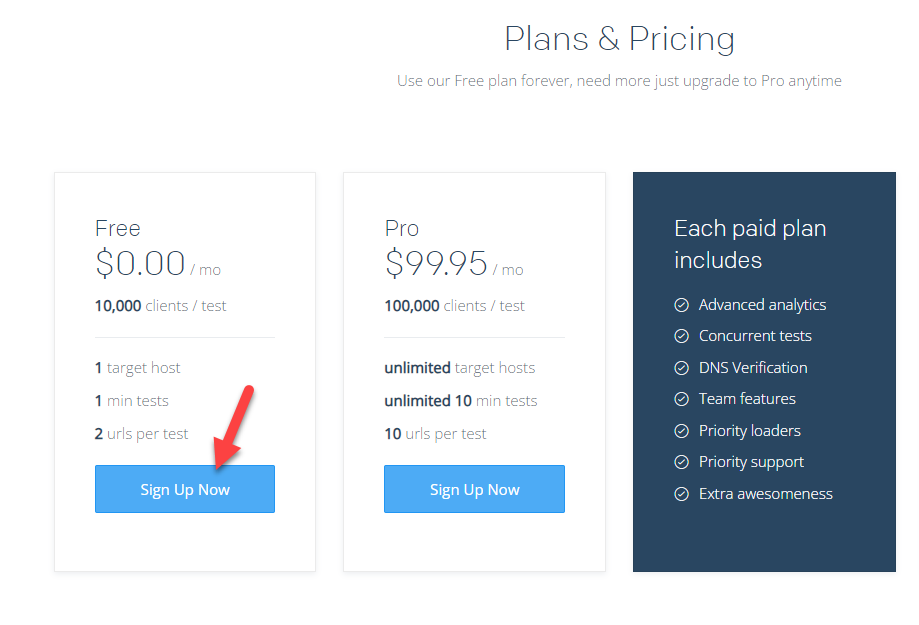
Puoi completare il processo inserendo i tuoi dati.
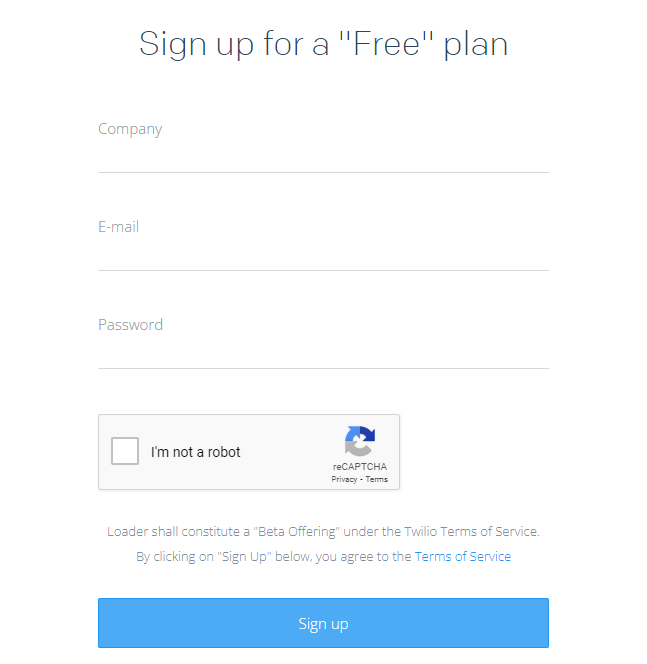
Dopo aver creato un account, verifica la tua email. Dopo averlo fatto, puoi accedere all'account Loader.io con le credenziali dell'utente.
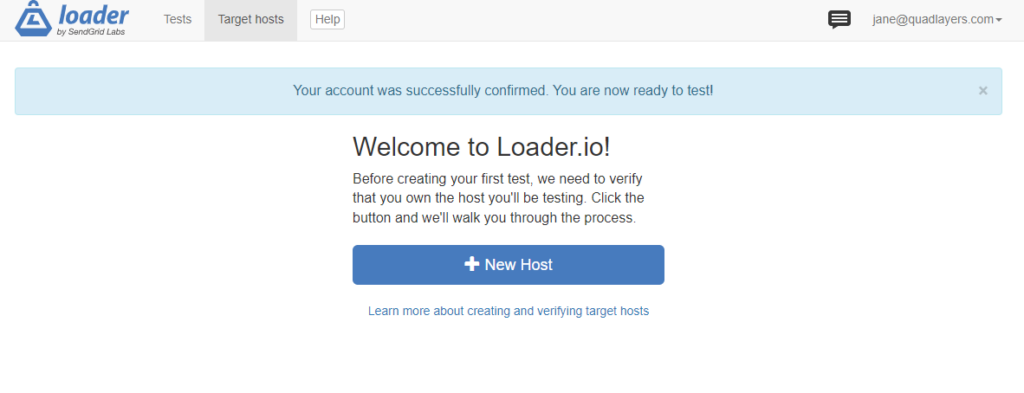
Per impostazione predefinita, non ci saranno test o host. La prossima cosa che devi fare è creare un host .
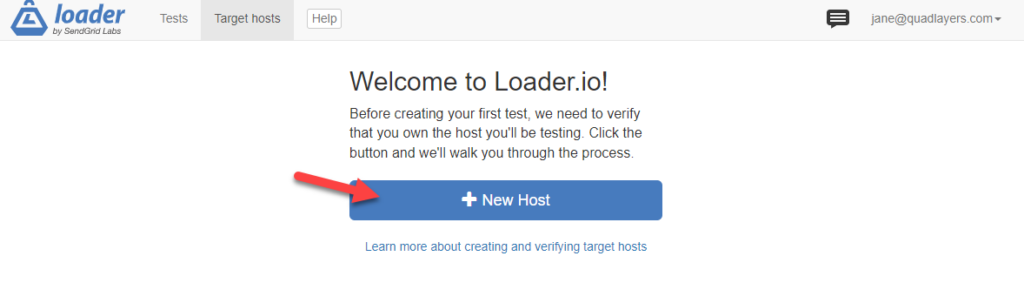
Questo è un passaggio obbligatorio. Poiché stiamo inviando un gruppo di traffico al sito Web, è possibile che il server si blocchi. Pertanto, la piattaforma non consentirà l'invio di traffico illimitato ad altri siti Web. Il test può essere condotto sui nostri siti web. Nel passaggio successivo è possibile inserire il nome del dominio.
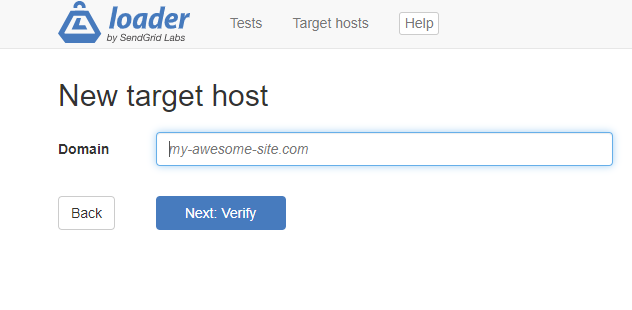
Dopo aver inserito il nome del dominio, devi caricare un file HTML nella directory public_HTML del tuo server.
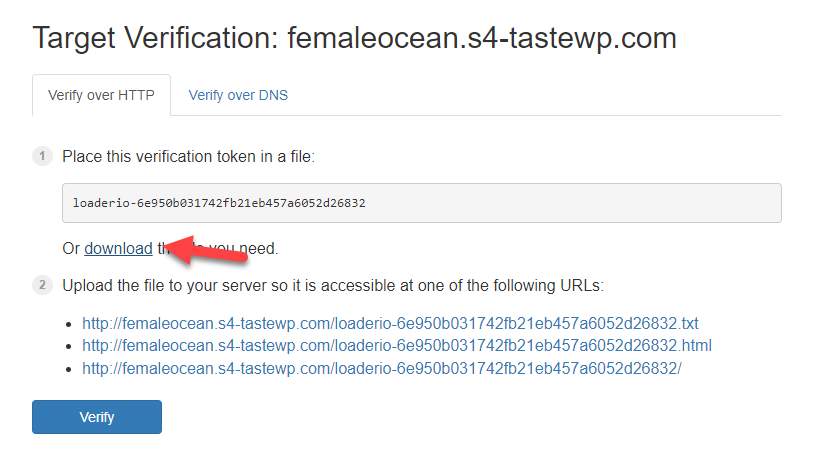
Puoi caricare il file nella directory public_HTML tramite FTP o un plug-in di gestione file dedicato.
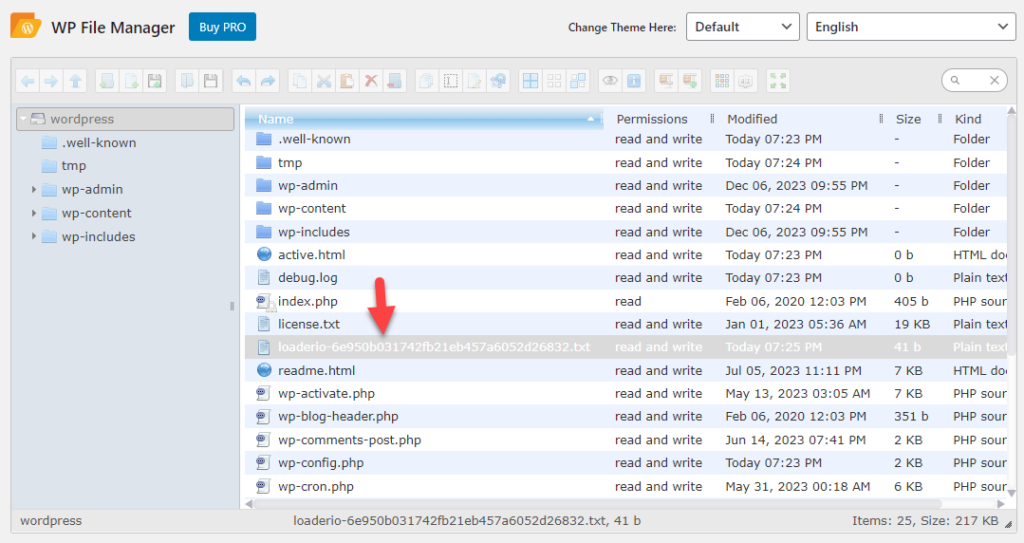
Dopo aver caricato il file, è necessario verificare l'host.
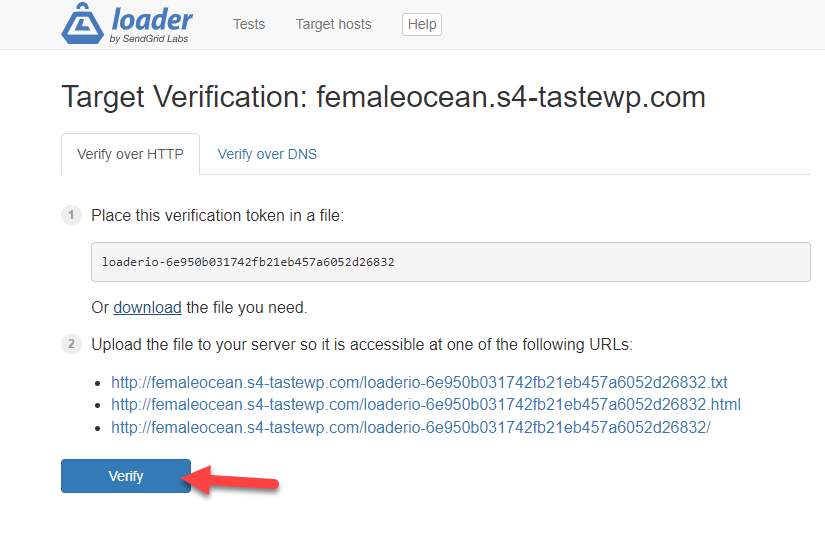
Vedrai un messaggio di successo se hai fatto tutto correttamente. Ora puoi anche iniziare a creare nuovi test sul server.
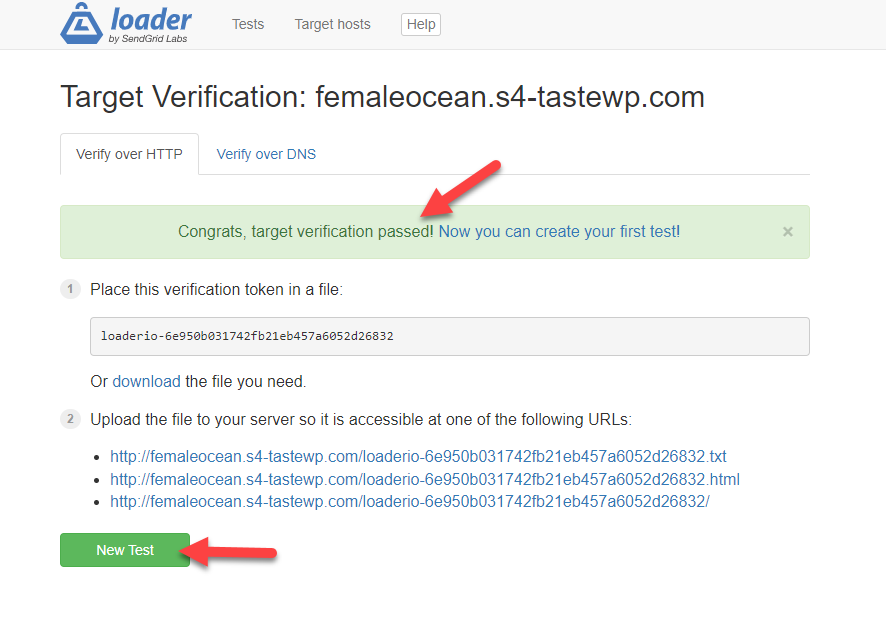
Nella pagina successiva puoi vedere le informazioni che devi aggiungere per condurre il test.
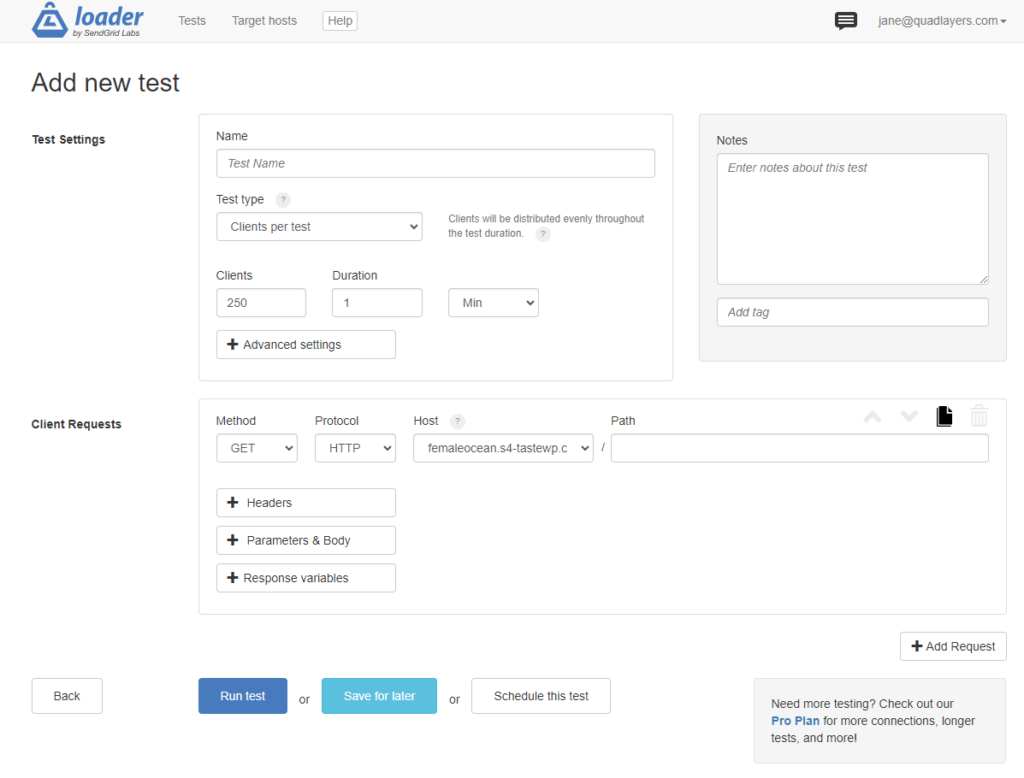
Come puoi vedere nello screenshot, dovresti inserire a
- Nome per il test
- Tipo di prova
- Clienti
- Durata
- Richieste del cliente
E così via.
Prova 1
Come primo test, invieremo 500 client al server. Quindi, dai un nome al tuo test e inserisci 500 nella scheda del cliente. Eseguiremo il test per 1 minuto. Ecco come apparirà la configurazione:

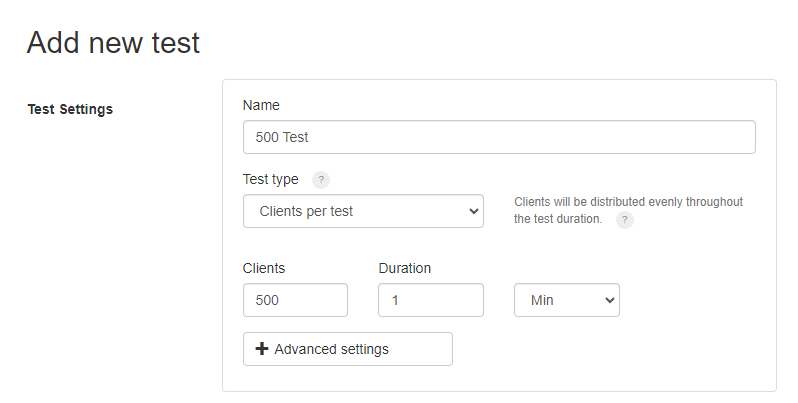
Una volta configurato il test, fare clic su Esegui test .
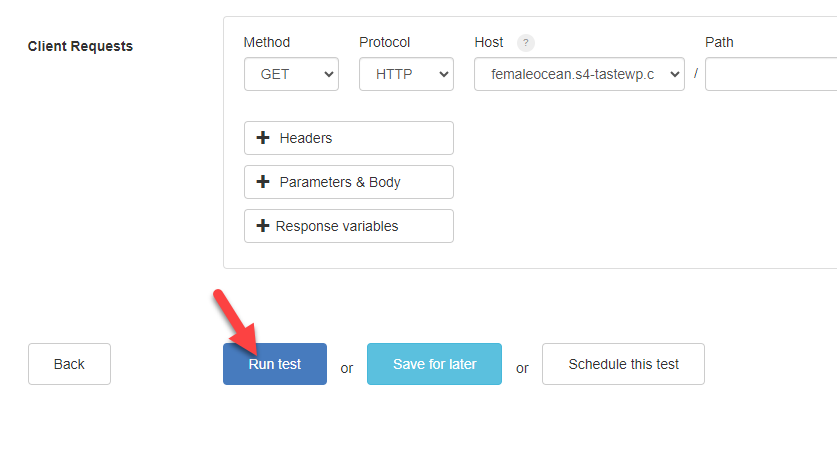
La piattaforma inizierà a inviare traffico al dominio entro pochi secondi. Puoi vedere le statistiche in tempo reale sulla stessa pagina.
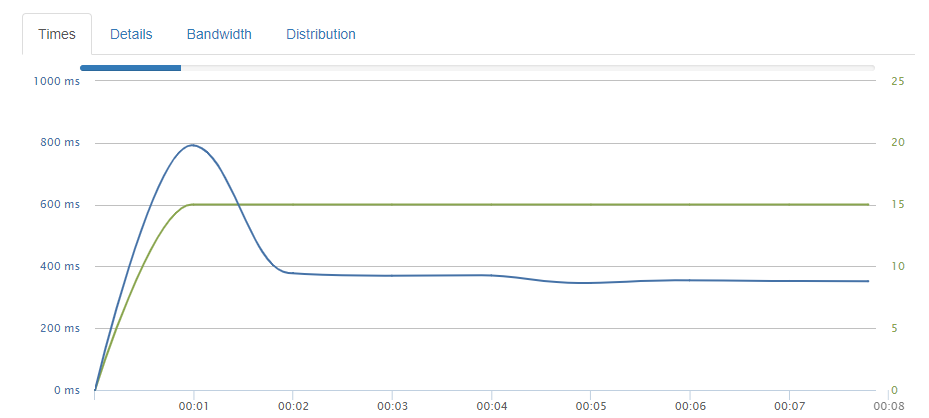
Dopo un minuto il test è terminato ed ecco il risultato:
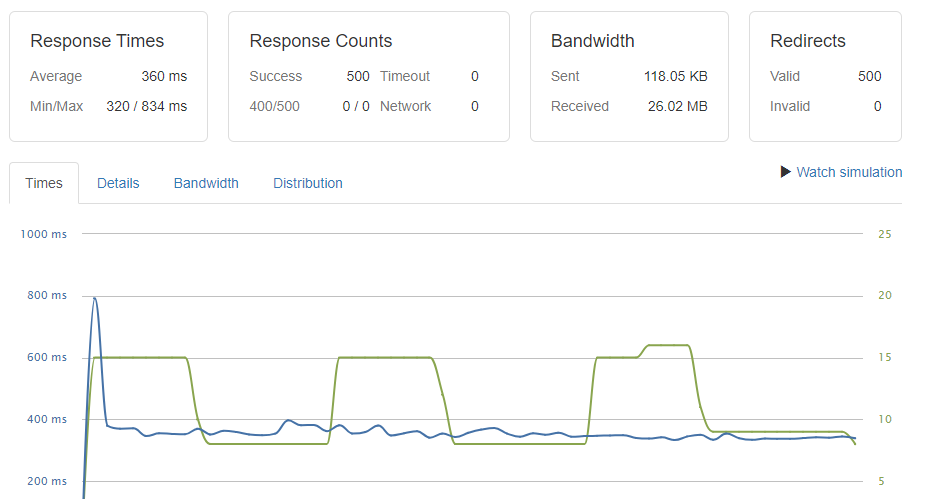
Come puoi vedere in questo screenshot, il tempo di risposta medio è di 360 ms, un valore eccellente. Successivamente, andiamo oltre e creiamo un altro test con più utenti.
Prova 2
Il test numero 2 invierà 5000 client al sito Web (al secondo). È necessario creare un nuovo test con le modifiche.
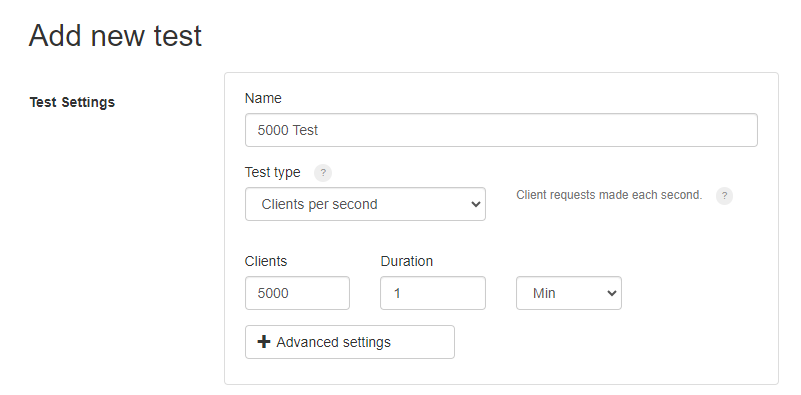
Come puoi vedere in questo screenshot, abbiamo modificato il nome, il tipo di test e il numero di client. Una volta modificati i dati, esegui il test.
È necessario attendere un po' per ottenere i risultati.
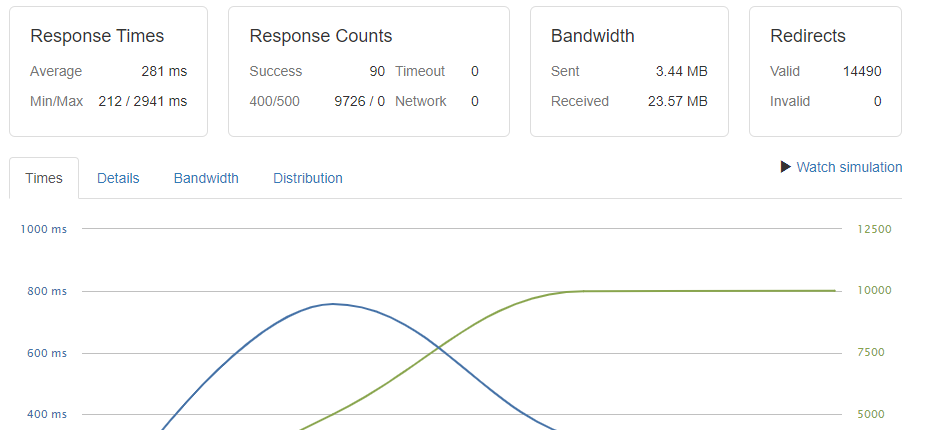
Come puoi vedere nella nostra pagina dei risultati, il tempo medio di risposta è di 281 ms. Passiamo quindi al test finale.
Prova 3
In questo test finale, invieremo 10.000 utenti al sito web. Manterremo anche il carico del client quando configuriamo il test. Ecco la configurazione:
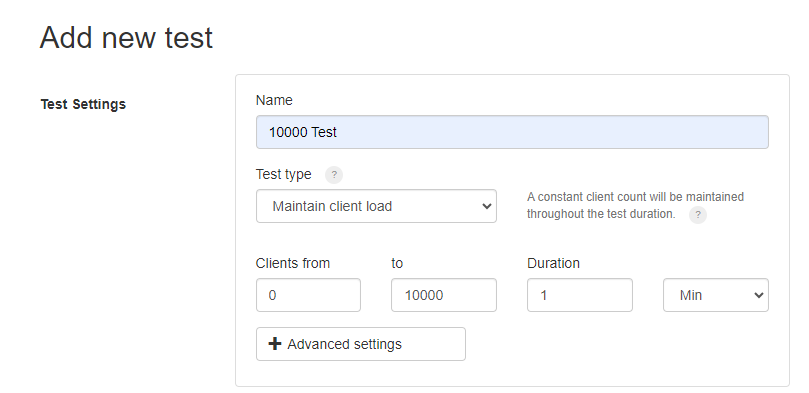
Poiché lo strumento Loader.io manterrà il carico del client, ciò può influire sulle prestazioni del tuo sito web. Dopo un minuto, questo è il risultato:
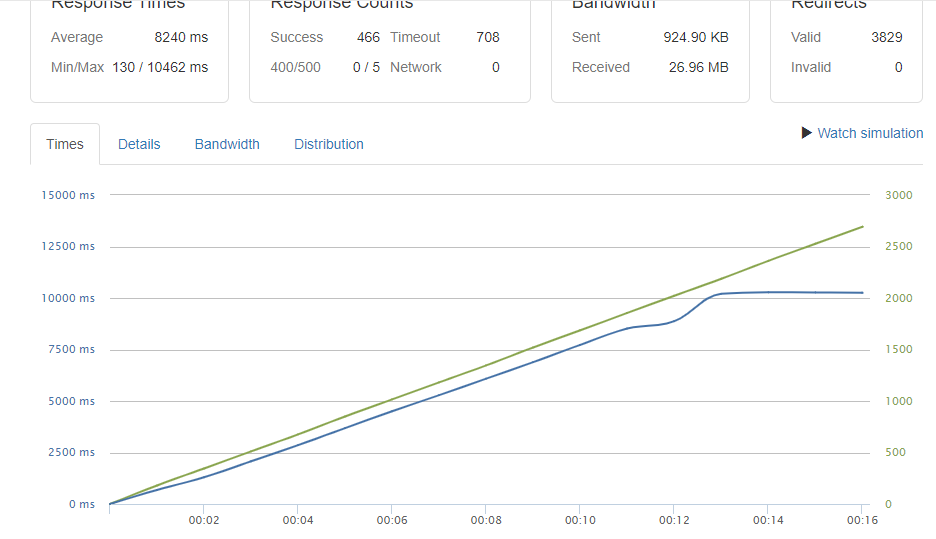
Come puoi vedere nello screenshot, il tempo di risposta medio è salito a 8240 ms. Ciò significa che il tuo server non sarà in grado di gestire i picchi di traffico, il che può causare problemi di prestazioni.
Questo è tutto!
Ecco come puoi sottoporre a stress test un sito Web WordPress. Come puoi vedere in questo tutorial, testare lo stress di un sito Web WordPress è semplice. Non è necessario utilizzare strumenti confusi per completare l'attività.
Come affrontare i problemi di prestazioni
Se hai sottoposto a stress test il tuo sito web e riscontri problemi di prestazioni, considera queste opzioni:
- Cambia hosting
- Ridimensionare le risorse
- Utilizza un plug-in di memorizzazione nella cache
- Usa CDN
Di seguito, ti mostreremo come questi ti aiuteranno.
1. Cambia hosting
Se utilizzi un provider di hosting che non può essere scalato, la cosa migliore che puoi fare è scegliere qualsiasi altra società di web hosting affidabile. Puoi trovare centinaia di società di hosting locali e interne sul mercato. Non ti consigliamo di utilizzare aziende locali perché non saranno in grado di fornirti server ottimizzati.
Puoi trovare tantissime società di web hosting che offrono funzionalità all'avanguardia. Consigliamo società di hosting WordPress gestite come Kinsta, Cloudways, SiteGround, ecc. La maggior parte di queste società di hosting fornisce risorse sufficienti che è possibile utilizzare per gestire un sito Web ad alto traffico.
2. Scalare le risorse
Se utilizzi un provider di hosting web come Cloudways, consente agli utenti di ridimensionare il server. Puoi aggiungere più RAM o spazio di archiviazione al server dalle impostazioni dell'account. Questo ti aiuterà a eseguire il server senza intoppi. Tuttavia, il prezzo di fatturazione verrà modificato in base alla quantità di RAM e spazio di archiviazione aggiunti.
3. Plug-in di memorizzazione nella cache
Dovresti anche utilizzare un plug-in di memorizzazione nella cache sul tuo sito web. Questo ti aiuterà a ottimizzare le prestazioni. Ecco alcuni dei migliori plugin di caching di WordPress che devi provare:
- WP Razzo
- Cache più veloce di WP
- WP Super Cache
- Cache totale W3
- FlyingPress
Alcuni plugin di memorizzazione nella cache sono gratuiti, mentre altri sono premium. Puoi sceglierne uno in base alle tue preferenze.
4. Utilizza una CDN
L'ultima opzione che abbiamo per te è utilizzare un provider CDN. Sono disponibili diversi provider CDN. Alcuni di quelli popolari sono:
- Cloudflare
- Stackpath
- KeyCDN
- Bunny.net
- Sucuri
E così via.
Dai un'occhiata a questo articolo per una guida dettagliata sui migliori provider CDN WordPress.
Conclusione
Puoi aspettarti picchi di traffico improvvisi quando disponi di contenuti sempreverdi o esegui un'offerta a tempo limitato nel negozio. In tal caso, ottimizzare il tuo server web per picchi di traffico imprevisti è una delle cose obbligatorie che dovresti fare. Quando acquisti una piattaforma di hosting, la società ti fornirà automaticamente una certa quantità di risorse.
Cambiare l'hosting o ridimensionare il server è meglio se non puoi gestire tutti i visitatori del sito web con quelle risorse. Come puoi vedere in questo tutorial, impostare uno stress test è semplice con lo strumento Loader.io. Quindi, testa il tuo sito web con lo strumento e determina come funzionerà il server sotto carico.
Ci auguriamo che tu abbia trovato utile questo articolo e che ti sia piaciuto leggerlo. Se lo hai fatto, considera di condividere questo post con i tuoi amici e colleghi blogger sui social media.
Ecco alcuni articoli simili che potrebbero piacerti:
- Come ottimizzare WordPress per dispositivi mobili
- Come configurare WP Rocket nel modo giusto
- I 9 migliori temi WordPress più veloci che dovresti provare
